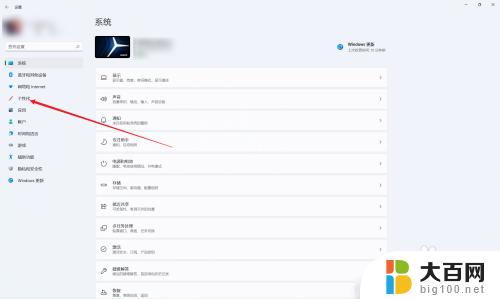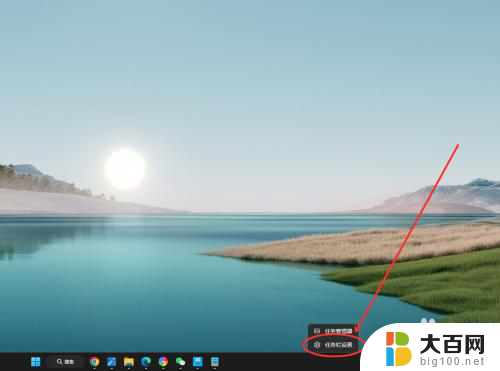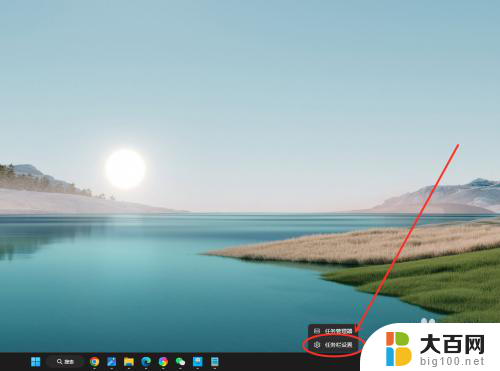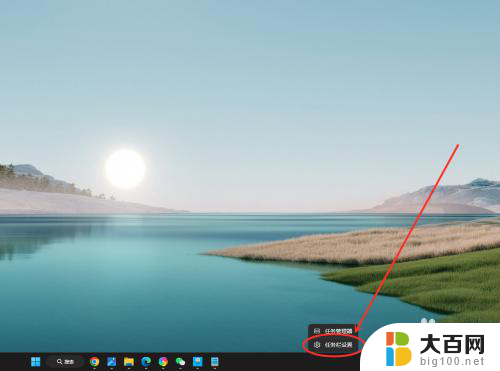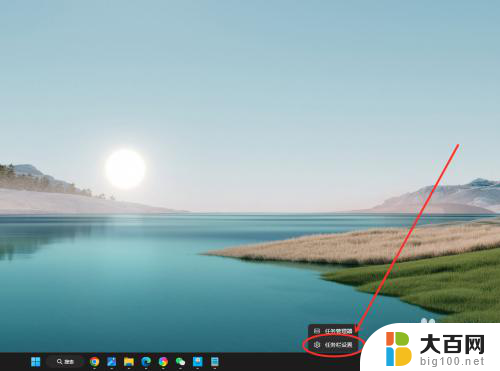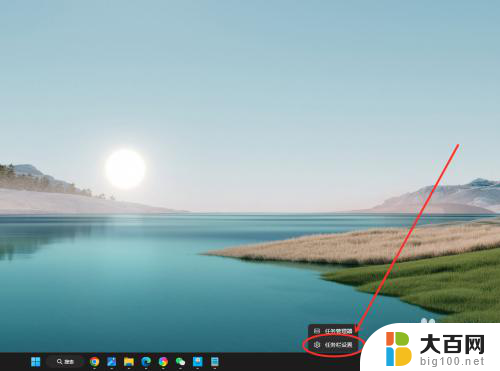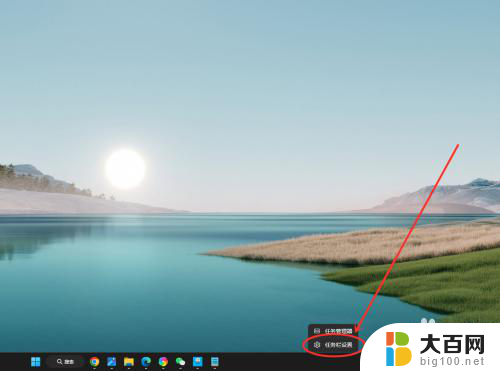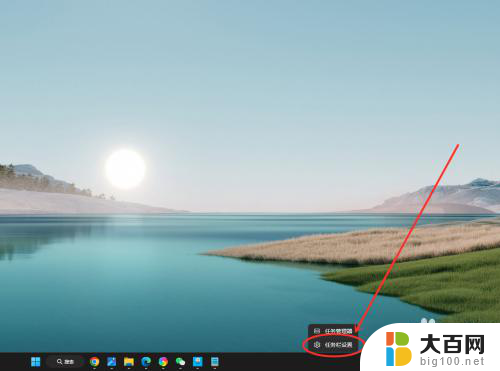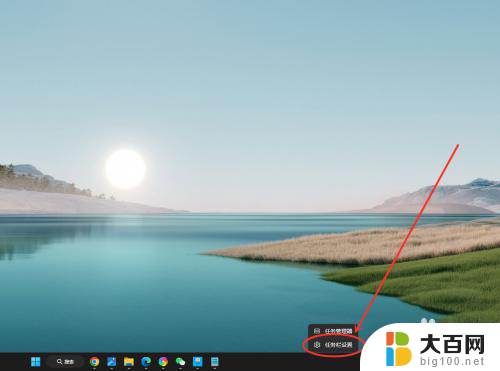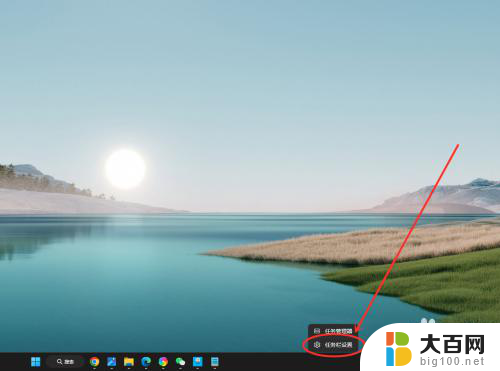win11调整任务栏任务不合并 win11任务栏怎么取消合并图标
更新时间:2024-11-20 09:05:38作者:jiang
Win11调整任务栏任务不合并,Win11任务栏如何取消合并图标呢?在Win11系统中,任务栏的任务不再自动合并,而是以独立的图标显示,这样可以更方便地查看并切换不同的应用程序,想要取消合并图标,只需在任务栏上右键点击,选择任务栏设置并将合并任务栏按钮选项关闭即可。这样就可以保持任务栏上每个应用程序的图标独立显示,让操作更加便捷。
具体步骤:
1.在任务栏点击鼠标右键,选择“任务栏设置”选项。
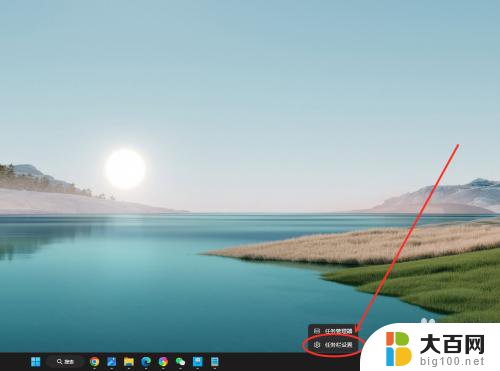
2.找到“合并任务栏按钮并隐藏标签”选项,点击右侧下拉菜单。
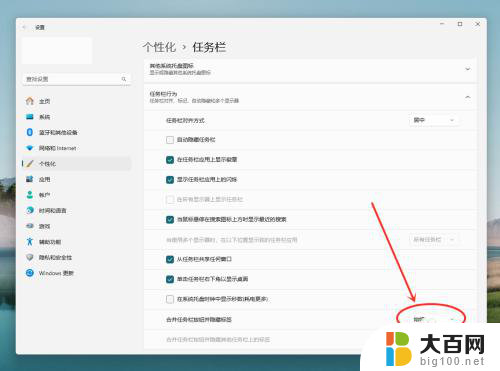
3.在弹出菜单中,选择“从不”选项。即可设置任务栏从不合并。
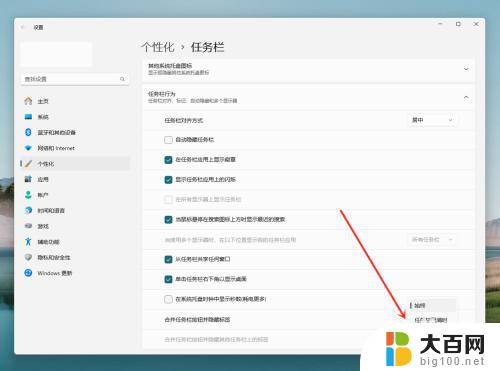
以上就是win11调整任务栏任务不合并的全部内容,还有不清楚的用户就可以参考一下小编的步骤进行操作,希望能够对大家有所帮助。